Как да инсталираме и деинсталираме програми с WinGet в Windows 10/11?
В тази статия ще разгледаме как да инсталираме и деинсталираме софтуер в Windows с помощта на PowerShell и мениджъра на пакети WinGet.
Как да деинсталираме програми с помоща на WinGet Command?
Новия мениджър на пакети WinGet, е вграден в Windows 10 и 11. С негова помощ можем безпроблемно да деинсталираме софтуерът, които вече не ни е нужен.
Winget е мощен инструмент, който ви позволява лесно да инсталирате, деинсталирате и актуализирате софтуер.
За да получите списък с инсталираните програми на вашия компютър, изпълнете следната команда:
winget list
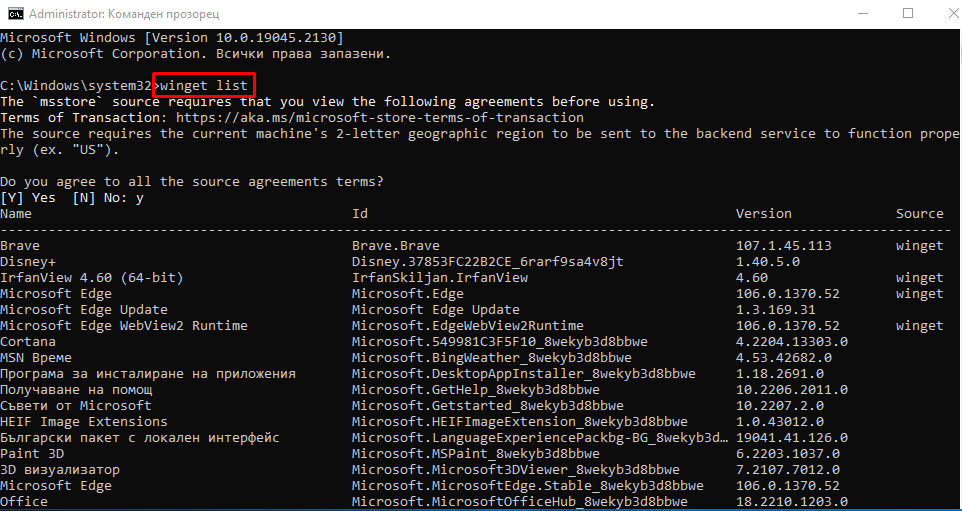
Командата връща списък с програми, включително тези, инсталирани с помощта на методи, различни от winget и списък с UWP (APPX) приложения.
За да премахнете приложения, инсталирани чрез WinGet, изпълнете командата по-долу:
winget uninstall име на програмата
Пример: Ако желаете да деинсталите WinRAR, ще трябва да проверите цялото име на програмата. В моя случай е: RARLab.WinRAR

Командата ще изглежда така:
winget uninstall RARLab.WinRAR
След като въведете командата,просто натиснете Еnter
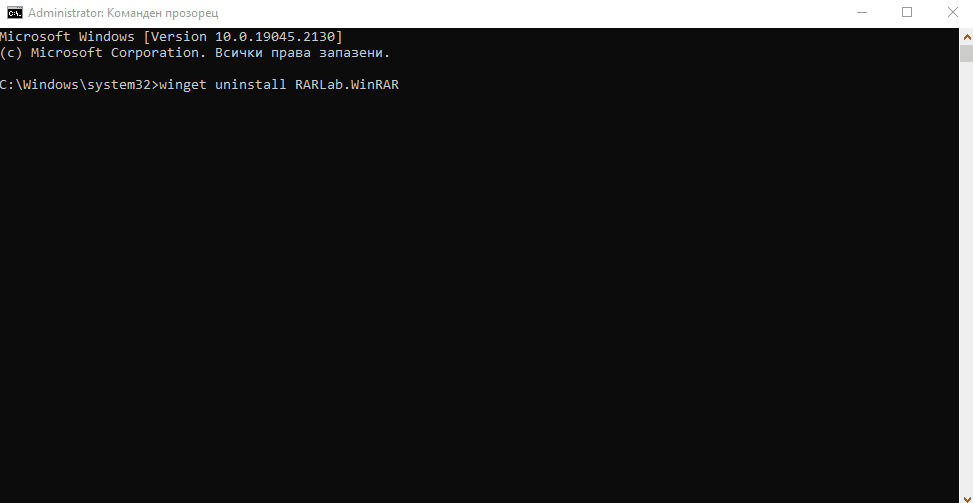
Ще бъдете потканени да потвърдите деинсталирането. Просто натиснете Да.
Това е всичко. Програмата ще бъде деинсталирана.
Как да инсталираме програми с помоща на WinGet Command?
winget инструментът има основен синтаксис, много подобен на много популярни Linux пакетни мениджъри като apt или dnf. Можете да използвате winget от командния ред или Windows PowerShell.
Winget команда за инсталиране на програми.
Подобно apt install на системите Ubuntu, можете да използвате winget install команда за изтегляне и инсталиране на приложения на компютър с Windows 10.
winget install име на програмата
Пример:
winget install 7zip
Winget ще започне да изтегля приложението и ще го инсталира автоматично. Ако получите UAC подкана, натиснете бутона Да
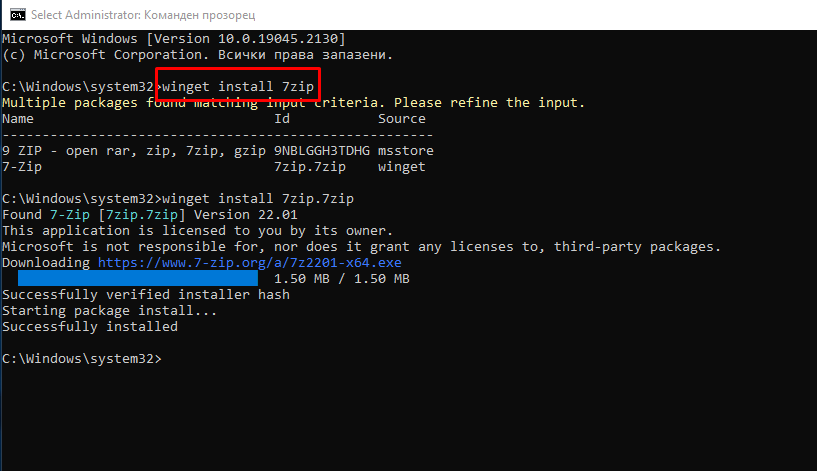
winget -v => Показва инсталираната версия на Winget.
winget list => Показва инсталираните приложения (програми).
winget source list => Показва списъка с налични хранилища (списък с източници).
winget search <име на програмата (ID)> => Проверява дали желаното от нас приложение може да бъде инсталирано чрез winget.
winget install <име на програмата (ID)> => Инсталира избраното от нас приложение (програма).
winget uninstall <име на програмата (ID)> => Деинсталира избраното от нас приложение (програма).
winget upgrade <име на програмата (ID)> => Актуализиране на софтуера.
winget source update => Актуализира хранилищата.
winget source reset –force => Тази команда ще нулира принудително хранилищата до тяхното състояние по подразбиране (–force).
Благодарим ви за прочитането на статията! Ако намерихте информацията за полезна, можете да дарите посредством бутоните по-долу:
Donate ☕️ Дарете с PayPalDonate 💳 Дарете с Revolut

















